Sie wollen ein Netzteil anschließen? Lernen Sie, wie man PC-Netzteilstecker identifiziert und anschließt, mit dieser umfassenden Bildanleitung.
Lassen Sie uns mit einer guten Nachricht beginnen: Alle Stecker von Computernetzteilen sind so konstruiert, dass sie nur in eine Richtung angeschlossen werden können (hier kann man also nichts verwechseln).
Und während ein Netzteil für das ungeübte Auge wie ein großer Kabelsalat aussieht, gibt es nur wenige Arten von PC-Stromanschlüssen, die Sie beim Anschließen eines Netzteils kennen müssen.
Da SATA- und Molex-Stromanschlüsse keine Clips haben, sollten Sie darauf achten, dass sie fest eingesteckt werden, damit sie sich nicht lösen oder abgezogen werden.
(20 + 4 Pin) ATX-Stromanschluss
Auch bekannt als Hauptstromanschluss

Angeschlossen an: ATX-Motherboard-Stromanschlüsse (siehe Bild unten)
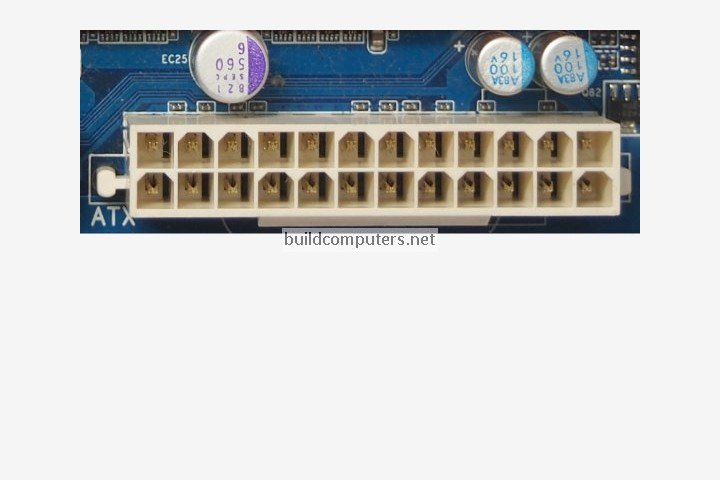
(4 + 4 Pin) ATX 12V Stromanschluss
Auch bekannt als CPU-Stromanschluss, P4-Stromanschluss

Angeschlossen an: ATX-12V-Stromanschlüsse auf Motherboards (siehe Bild unten)
Hinweis: Für die meisten Computer müssen Sie nur einen einzigen 4-Pin-Stecker anschließen.

SATA Stromanschluss
Auch bekannt als SATA Stromkabel, Serial-ATA Stromkabel

Anzuschließen an: Stromanschlüsse von SATA-Festplatten und optischen SATA-Laufwerken
Hinweis: Stellen Sie immer sicher, dass Ihre SATA-Stromanschlüsse vollständig eingesteckt sind. Da er keinen Clip hat, neigt dieser PC-Stromanschluss dazu, sich zu lockern und abzulösen.
(4 Pin) Molex-Stecker
Auch bekannt als Peripherie-Stecker

Angeschlossen an: Stromanschlüsse von IDE-Festplatten und optischen IDE-Laufwerken
Hinweis: IDE-Laufwerke sind auf dem Weg der Dinosaurier, aber Molex-Stecker sind noch gut und lebendig… dank der folgenden Adapter, die es ihnen ermöglichen, SATA-Laufwerke und Computer-Gehäuselüfter mit Strom zu versorgen:
Molex zu SATA Power Adapter

Angeschlossen an: Stromanschlüsse von SATA-Festplatten und optischen SATA-Laufwerken
Molex auf 3 Pin Fan Adapter

Angeschlossen an: Stromanschlüsse von Computer-Gehäuselüftern
(6 Pin) PCI-Express-Stecker
Auch bekannt als PCI-Express-Stromkabel, PCI-E-Stecker, PCIe-Stecker

Angeschlossen an: Stromanschlüsse von PCI-Express-Grafikkarten (siehe Bild unten)
Hinweis: Ob eine Grafikkarte diesen Stromanschluss benötigt, hängt von ihrer Leistungsaufnahme ab. Low-End-Grafikkarten benötigen ihn unter Umständen gar nicht, während High-End-Grafikkarten (wie die unten abgebildete) bis zu zwei solcher Anschlüsse benötigen können. Es gibt auch 8-polige (6 + 2) PCI-Express-Anschlüsse, die mehr Strom liefern als die regulären 6-poligen Anschlüsse.

(4 Pin) Floppy Drive Connector
Auch bekannt als FDD-Anschluss

Angeschlossen an: Stromanschlüsse von Diskettenlaufwerken
Hinweis: Dieser Stecker ist schon lange veraltet, aber wir nehmen ihn in diesen PC-Stromstecker-Guide auf, weil man ihn (seltsamerweise) immer noch an modernen Netzteilen finden kann.
NEXT: Einbau einer Festplatte